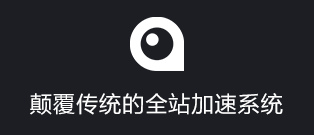一般情况来说大家购买到的Linux系统的VPS是不提供GUI(图形用户界面)权限的,只能通过SSH进行命令操作。实际上,只需要几个简单的步骤,我们就可以把Linux给整出图形界面来,更加方便我们远程操作自己的VPS或者服务器。

第一步:更新系统,这是必要的
apt update && apt upgrade
第二步:安装xrdp包
apt-get install xrdp -y
第三步:安装远程桌面显示管理器
apt install xfce4 xfce4-goodies xorg dbus-x11 x11-xserver-utils
安装 xfce 后,系统将提示您选择显示管理器 - 继续并选择“lightdm”:
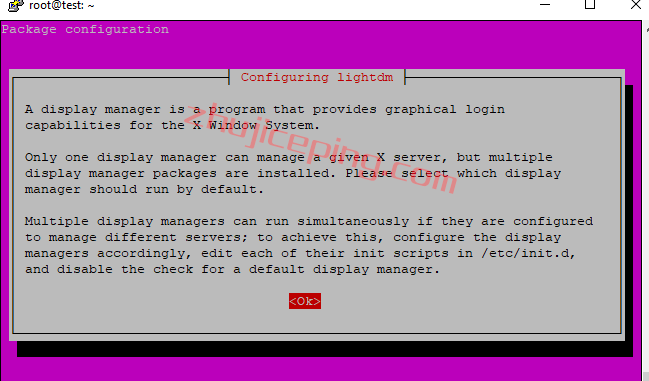
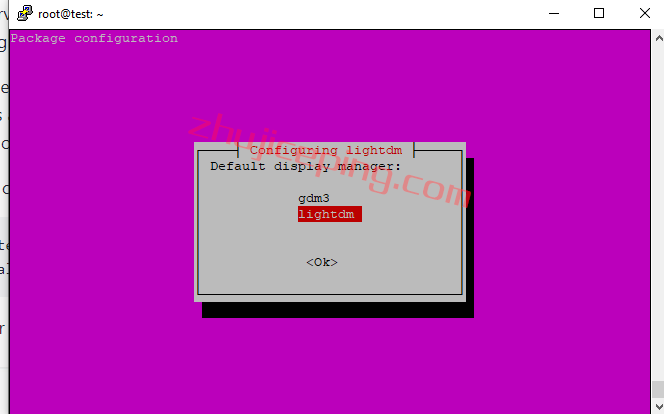
错误故障排除:
有的时候可能会看到包管理器将被锁定,例如以下屏幕截图:

要解决此问题,首先确定 dpkg 包的进程 ID。
ps aux | grep -i dpkg
然后相应地终止进程 ID:
sudo kill -9 process _id
其次是删除锁定文件:
sudo rm /var/lib/dpkg/lock
sudo rm /var/lib/apt/lists/lock
sudo rm /var/cache/apt/archives/lock
xfce桌面环境的配置
安装显示管理器后,您需要将其配置为通过 RDP 访问
sudo sed -i.bak ‘/fi/a #xrdp multiple users configuration \n xfce-session \n’ /etc/xrdp/startwm.sh
启动xrdp应用程序和 xrdp-ssl 证书
sudo systemctl status xrdp
sudo systemctl enable xrdp
sudo systemctl start xrdp
sudo adduser xrdp ssl-cert
配置防火墙
susudo ufw allow 3389

到目前为止,我们已经在 Ubuntu Server 上成功配置了远程桌面——您现在可以通过在远程桌面客户端中输入您的服务器 IP 地址来访问它。 然后它应该会提示一个登录屏幕,如下所示:
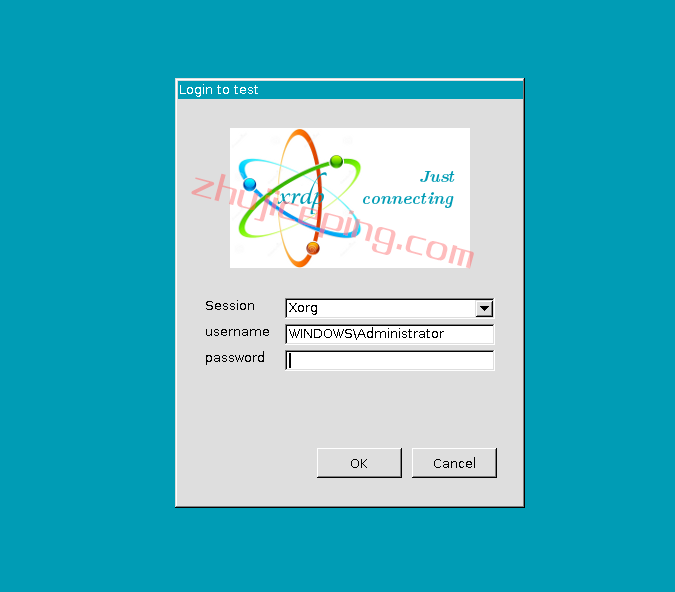
后面就是用SSH登录的资料进行登录与管理了!